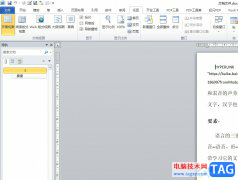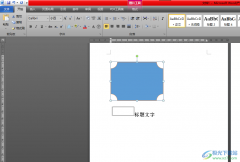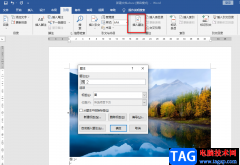在wps中包含的相关功能是非常实用的,且功能也十分的丰富,带给大家十分有帮助的相关功能可以操作,其中我们可以在文字文档中进行文档的编辑修改,以及可以将一些重要的图片添加到文档中进行设置,一般我们添加到文档中的图片的缩放比例都是100%来显示的,而如果你想要调整图片的缩放比例,那么我们就需要进入到设置图片格式的窗口中进行相应的修改即可,下方是关于如何使用WPS word文档设置图片缩放比例的具体操作方法,如果你需要的情况下可以看看方法教程,希望对大家有所帮助。
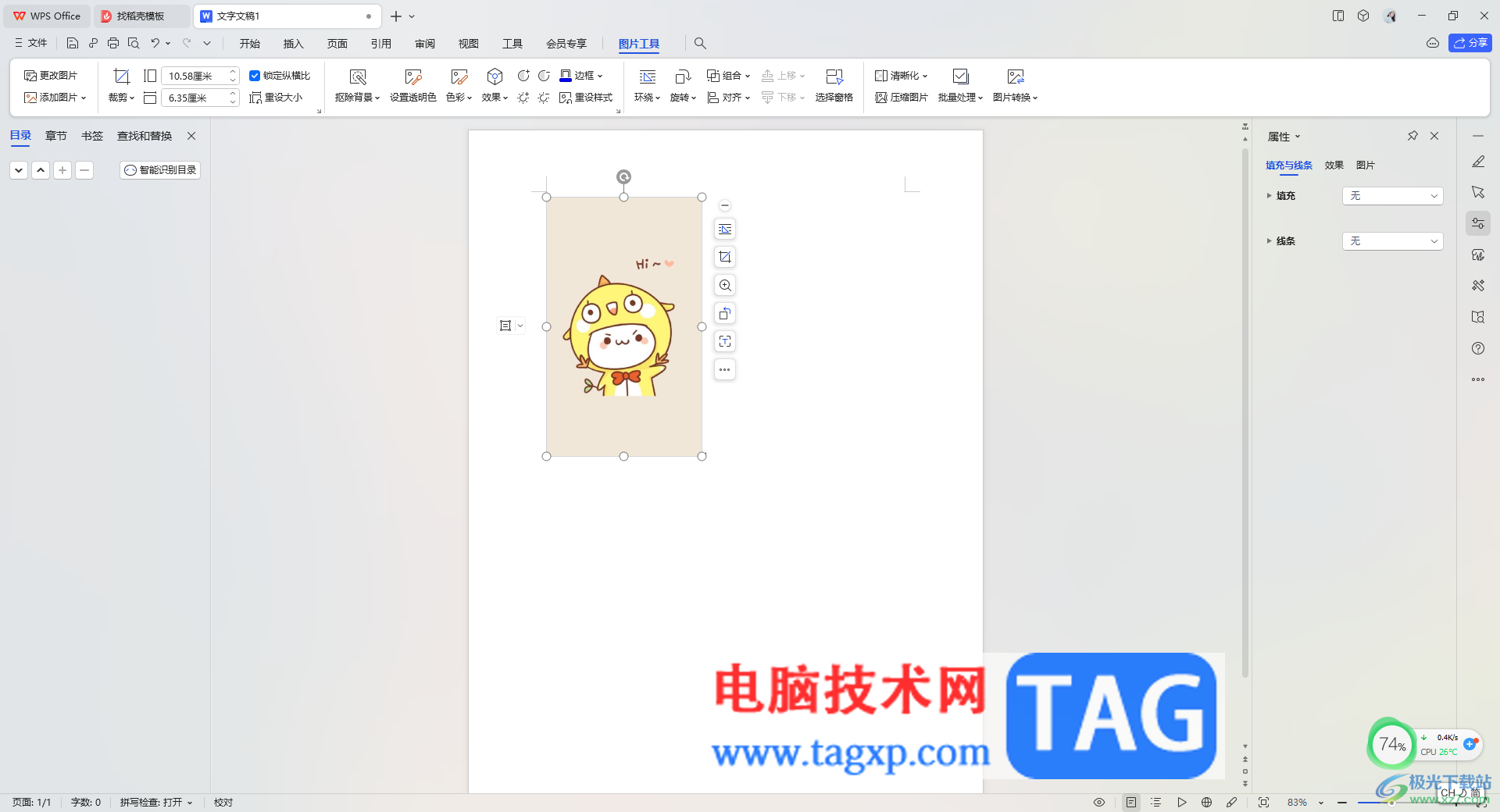
方法步骤
1.首先,我们需要将WPS这款软件打开,新建一个空白文字文档,并且点击【插入】-【图片】,将本地中需要设置的图片添加进来。
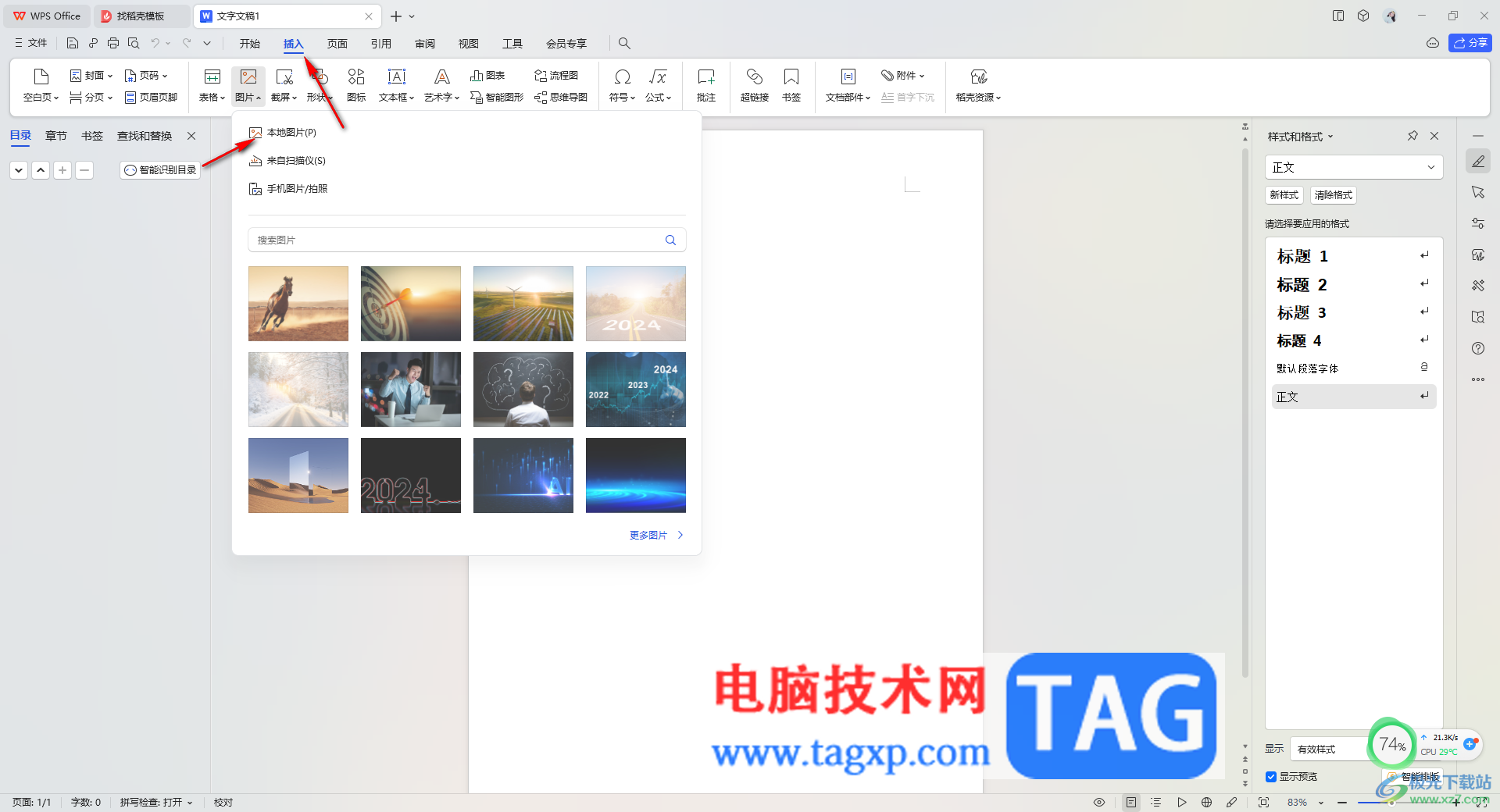
2.将图片添加进来之后,在【图片工具】的工具栏中将【重设大小】旁边的扩展图标点击打开。
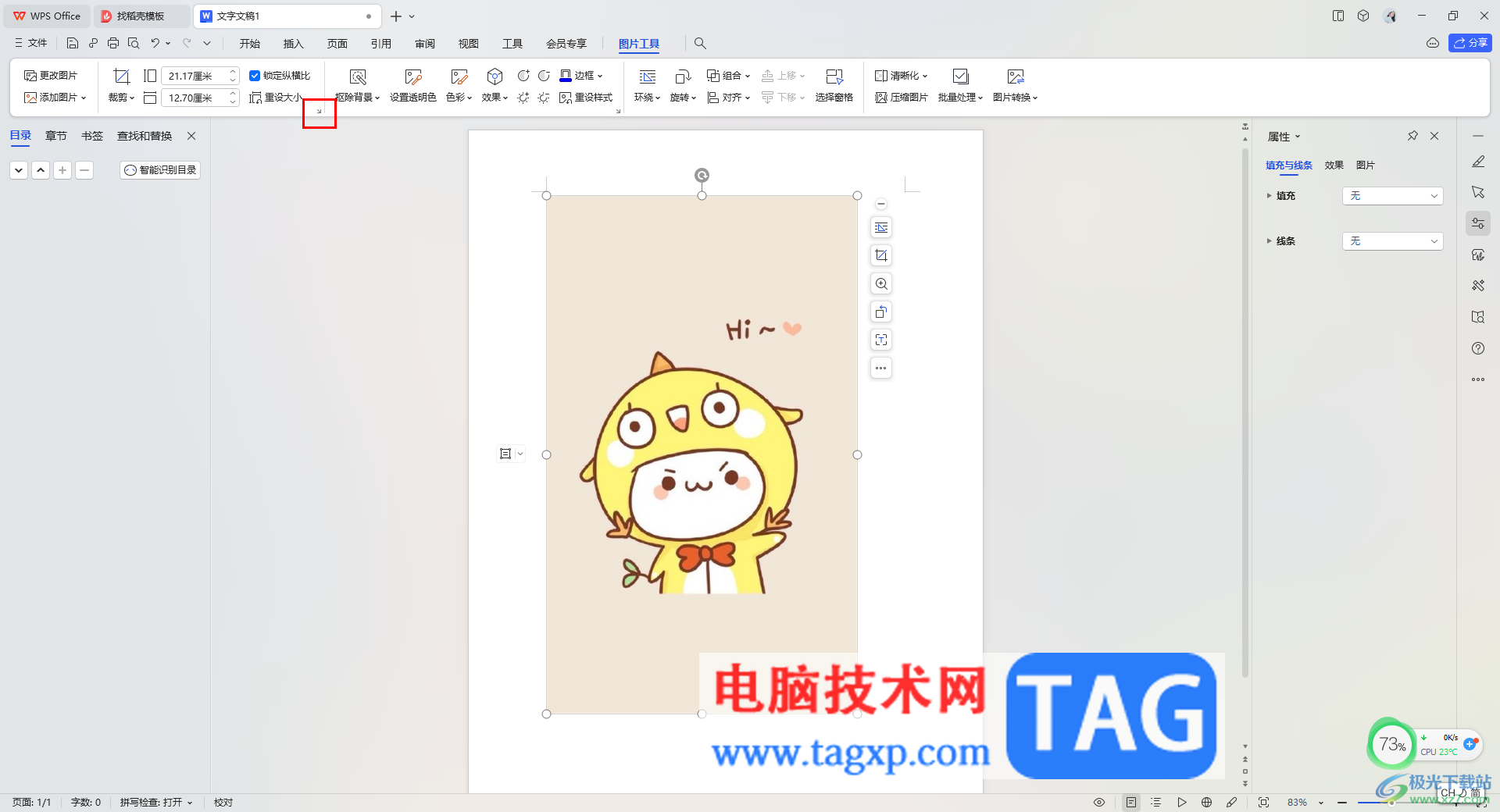
3.这时,我们会看到弹出一个布局的设置窗口,在该窗口中将【大小】选项卡进行点击,然后选择其中的【缩放】选项。
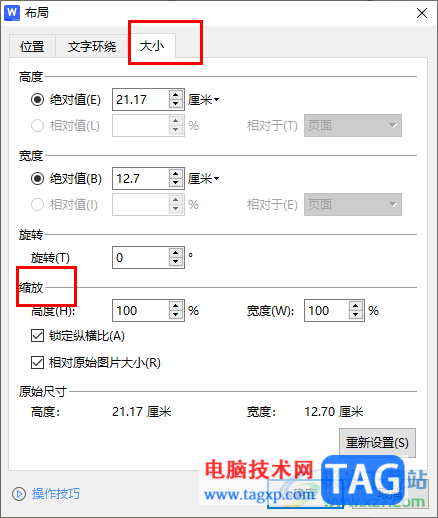
4.将缩放下方的【高度】和【宽度】的参数设置为【50%】就好了,之后点击确定按钮。
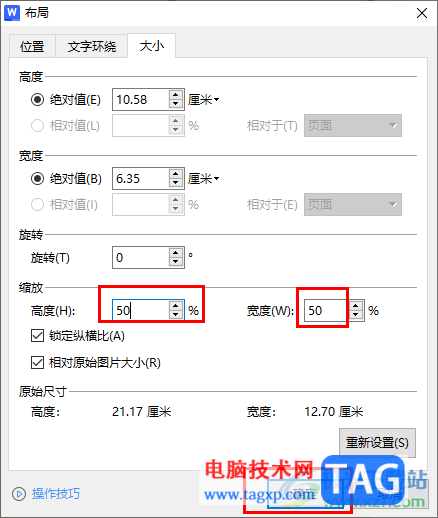
5.这时我们可以返回到文档中进行查看图片的一个显示大小,如图所示。
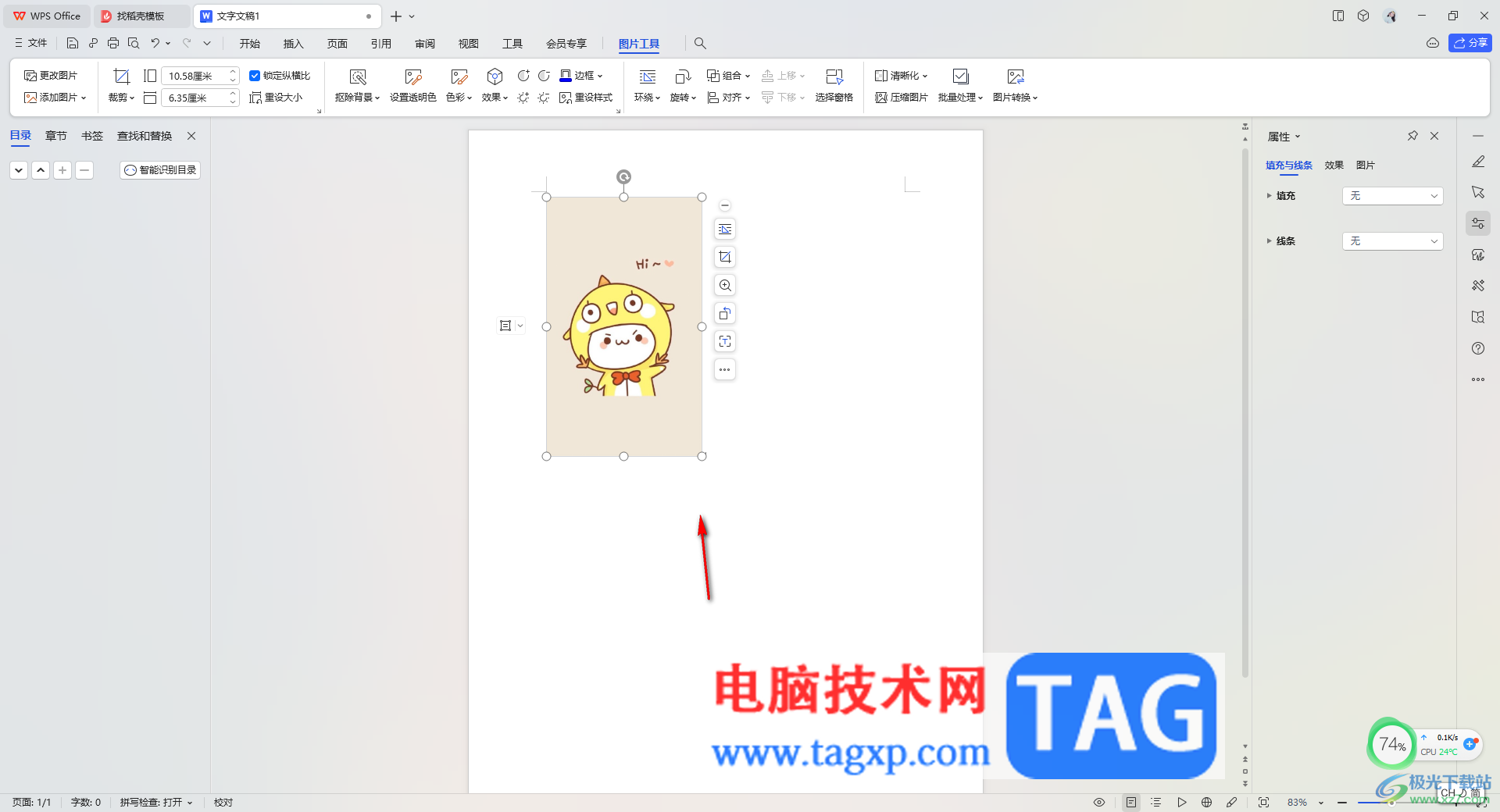
以上就是关于如何使用WPS Word文档设置缩放比例为50%的具体操作方法,我们可以将图片添加到WPS中进行编辑,可以对图片的缩放比例以及位置等进行相应的修改,修改成自己需要的具体参数就好了,感兴趣的话可以操作试试。